随着科技的不断发展和智能手机的普及,手机投屏已经成为一种方便快捷的方式,让我们能够将手机上的内容投射到电脑屏幕上,无论是展示照片、播放视频、演示PPT还是进行游戏,手机投屏都能满足我们对大屏幕展示的需求。而在电脑上进行手机投屏的方法也越来越多样化,让我们可以根据自己的需求和喜好进行选择。接下来我们将介绍几种常见的手机投屏方法和教程,帮助大家更好地利用手机和电脑的功能,享受更加便捷的数字化生活。
电脑上的手机投屏方法及教程
手机投屏pc端?
具体步骤如下:
1. 打开电脑左下方的开始选项,点击设置进入;

2. 进入设置后,选择系统的选项;

3. 在系统设置中,点击左侧的投影到此电脑选项进入;

4. 点击进入后,将其设置为所有位置都可用;

5. 设置完毕后,进入手机设置,点击更多连接;

6. 点击后,选择手机的无线投屏选项;

7. 选择完毕后,手机端会搜索到电脑设备。点击进行连接;

8. 点击后,电脑端会提示连接的窗口。点击确定;
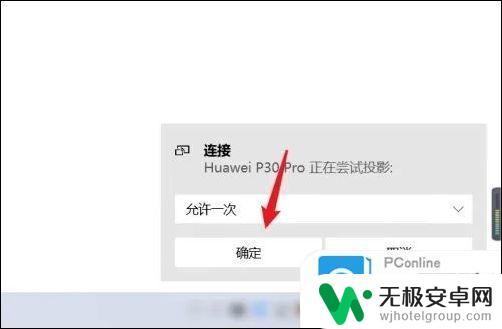
9. 确定完毕后,即可将手机屏幕投影到电脑上。

以上就是手机投屏pc端的全部内容,有需要的用户可以按照以上步骤进行操作,希望对大家有所帮助。










